vPOS24hAgent@gmail.com
0945.062.863
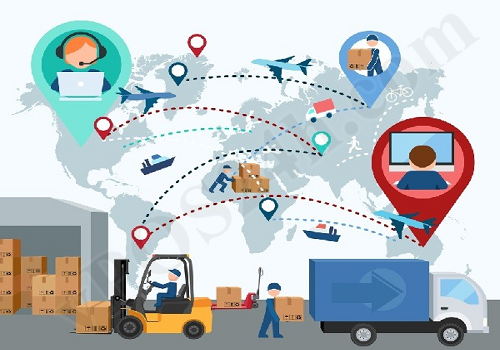 September 03, 2022 - Bởi Quản trị viên
September 03, 2022 - Bởi Quản trị viên
Trong quá trình bán hàng ở Nhà hàng, đôi khi, Khách hàng cần sử dụng các dịch vụ bổ trợ như: Dịch vụ giao hàng (trường hợp khách đặt hàng online mua về nhà dùng), hoặc Dịch vụ phòng vip, Karaoke, Tổ chức sinh nhật...thì đây là các loại hình dịch vụ bổ sung và có phát sinh chi phí đi kèm.
Vì vậy, Bạn cần phải định nghĩa và bổ sung thêm các loại hình dịch vụ này. Nó sẽ được sử dụng khi bạn tạo đơn hàng.
Nội dung Bài viết:
+ Tạo mới Loại hình dịch vụ;
+ Sửa, Xóa Loại hình dịch vụ đang tồn tại;
NỘI DUNG CHI TIẾT
+ Bước 1: Kích vào menu Cài đặt (1) => Loại hình dịch vụ (2) => Kích vào nút Thêm (3). Bạn thực hiện tương tự như Hình 1 bên dưới.
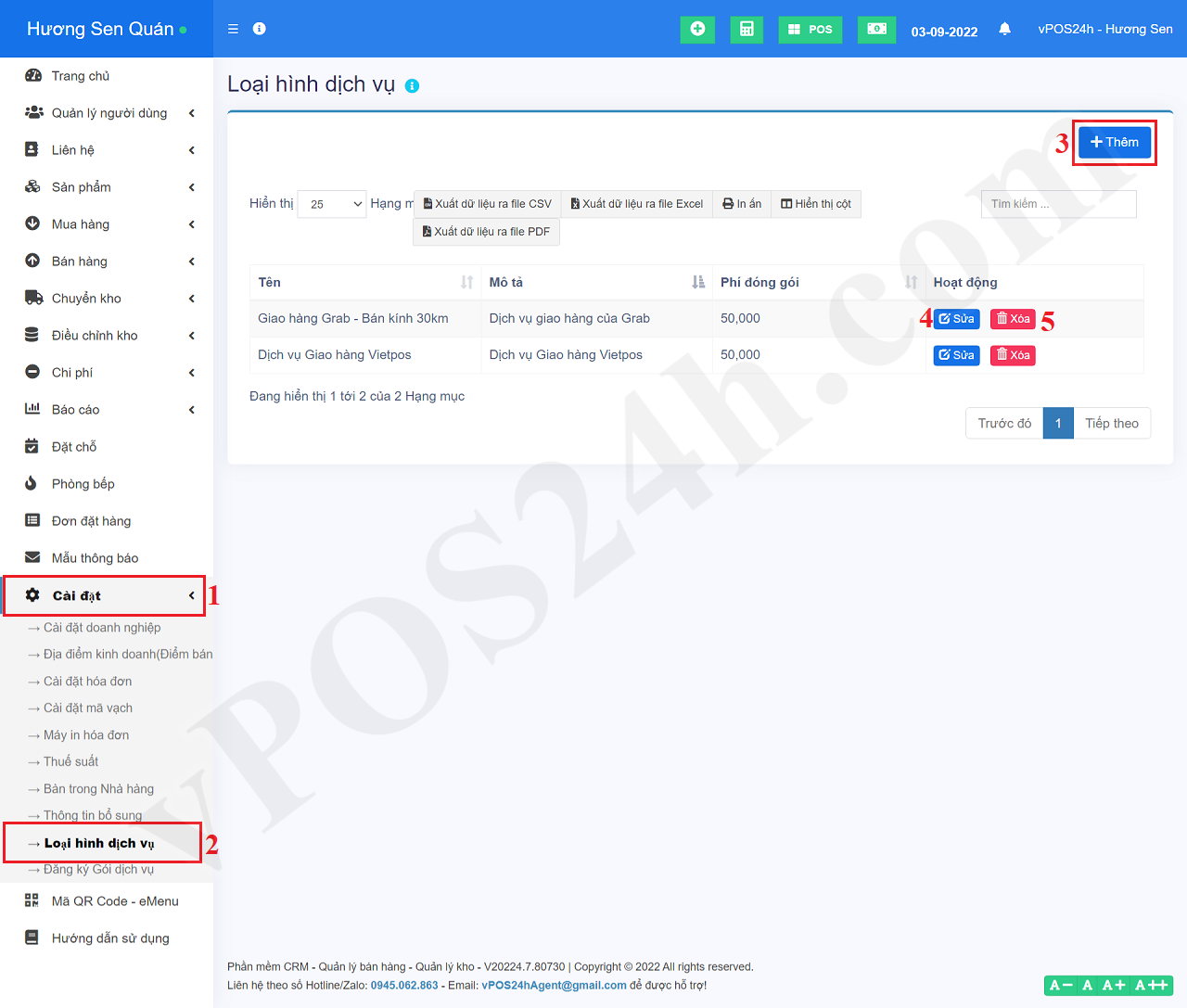
Hình 1: Danh sách các Loại hình dịch vụ
+ Bước 2: Trong cửa sổ Thêm Loại hình dịch vụ hiển thị như Hình 2 bên dưới => Bạn tiến hành nhập thông tin cho các Ô dữ liệu tương ứng => cuối cùng, bạn nhấn nút Lưu (13) để hoàn thành.
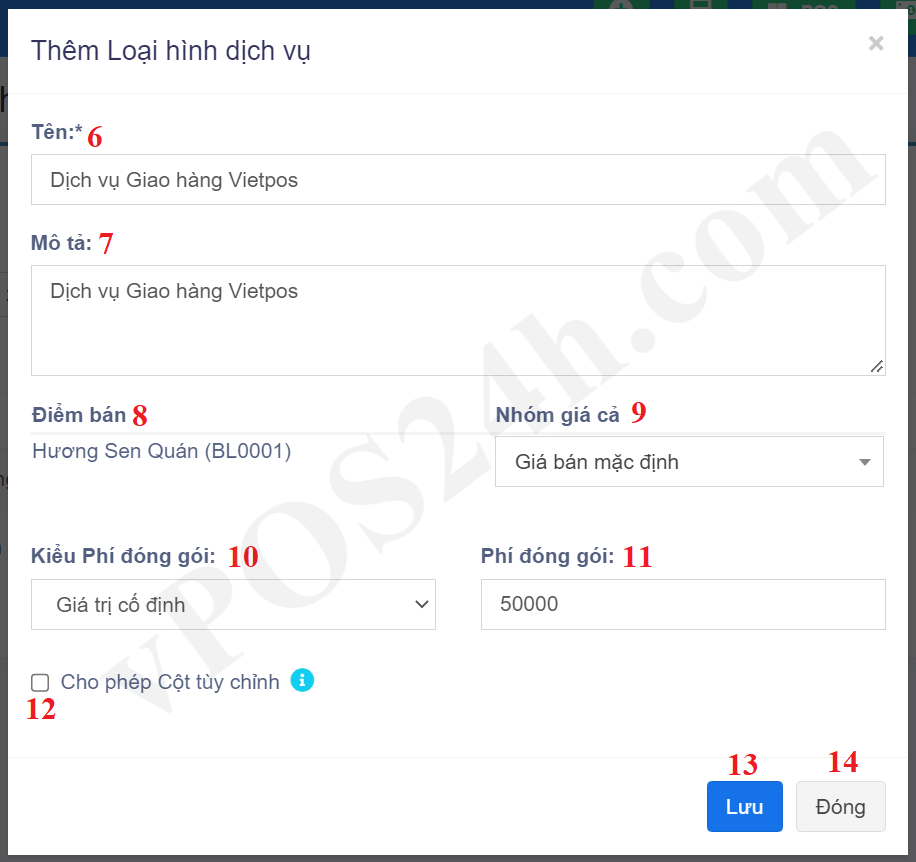
Hình 2: Thêm mới Loại hình dịch vụ
Trong đó:
- Ô Tên (6): Bạn nhập Tên Loại hình dịch vụ vào đây;
- Ô Mô tả (7): Bạn nhập thông tin mô tả cho Loại hình dịch vụ này;
- Ô Điểm bán (8): Bạn chọn Điểm bán/Cửa hàng áp dụng loại hình dịch vụ này;
- Ô Nhóm giá cả (9): Bạn chọn Nhóm giá áp dụng cho Loại hình dịch vụ này;
- Ô Kiểu phí đóng gói (10):
+ Nếu bạn chọn Giá trị cố định thì Phí đóng gói sẽ được tính bằng số tiền ở ô Phí đóng gói;
+ Nếu bạn chọn Giá trị Tỷ lệ % thì Phí đóng gói sẽ được tính bằng Tỷ lệ % của Nhóm giá cả (được chọn ở Ô 9) => Sau đó nó tự động hiển thị trong Ô Phí đóng gói (11);
+ Để Sửa một Loại hình dịch vụ đang tồn tại thì trong cửa sổ hiển thị Danh sách Loại hình dịch vụ ở Hình 1 bên trên, bạn kích vào biểu tượng Sửa (4) ứng với Loại hình dịch vụ cần sửa => Tiến hành Sửa.
+ Để Xóa một Loại hình dịch vụ đang tồn tại thì trong cửa sổ hiển thị Danh sách Loại hình dịch vụ ở Hình 1 bên trên, bạn kích vào biểu tượng Xóa(5) ứng với Loại hình dịch vụ cần sửa => Tiến hành Xóa.